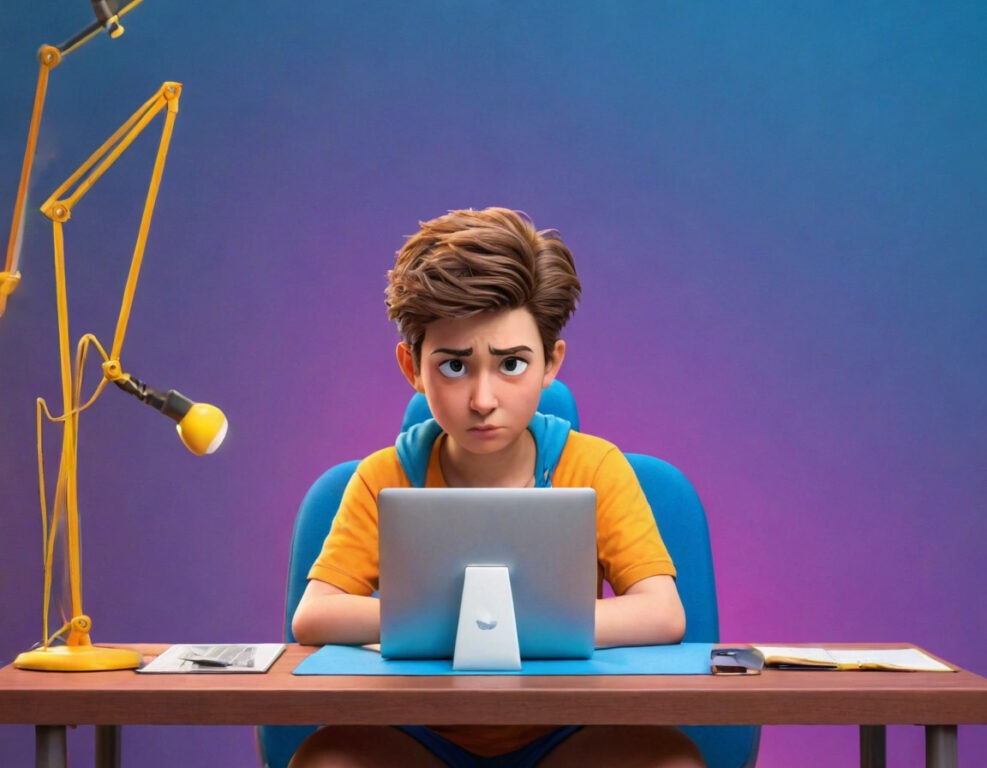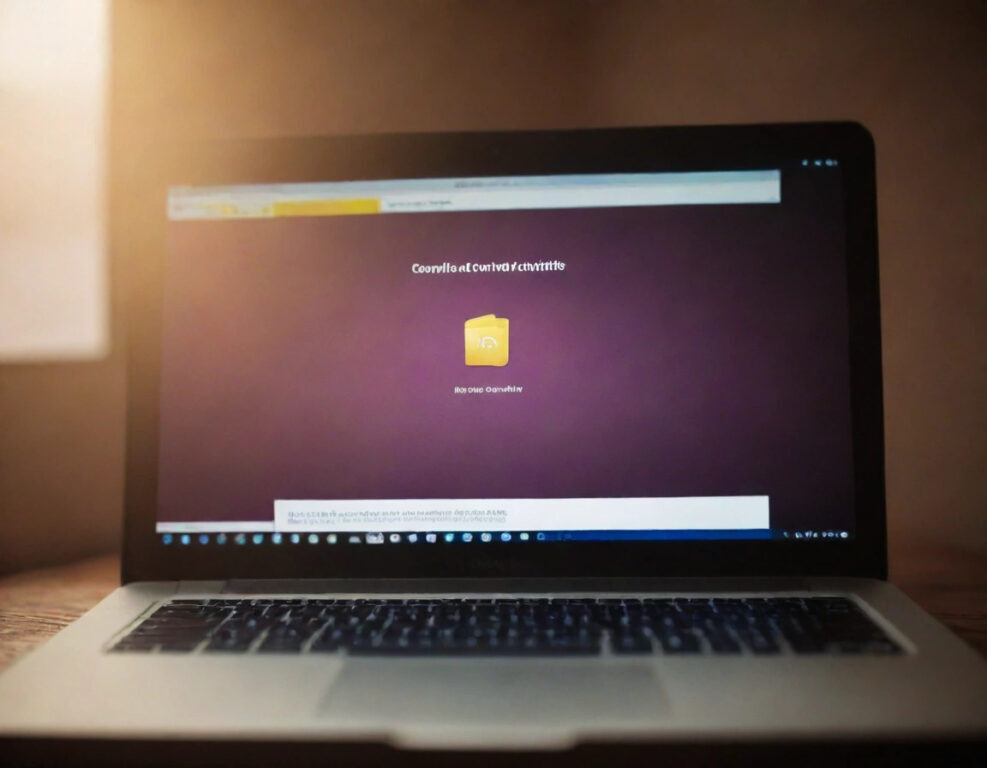¿Alguna vez has querido guardar algo que ves en tu pantalla, ya sea una conversación, un meme, una receta, o una info que necesitas, y no sabes cómo hacer la captura en tu Mac o en otros aparatos? Pues tranqui, que aquí te lo voy a explicar todo, de la A a la Z, para que hagas capturas como un pro y sin complicarte la vida.
Vamos a destripar cada método, sus pros, sus contras, y te doy hasta links útiles para que descargues apps o uses herramientas oficiales, ¿vale? Así que prepárate porque esto va con flow y sin rollos técnicos aburridos.
¿Qué es una captura de pantalla y para qué sirve? 🤔
La captura de pantalla, o “screenshot”, es simplemente una foto instantánea de lo que tienes en tu pantalla en ese momento. Sirve para guardar info rápida, compartirla, o para hacer tutoriales, reclamaciones, o lo que se te ocurra.
En Mac y en otros dispositivos (Windows, Android, iPhone), hay distintas formas de hacerlo. Algunos métodos están integrados, otros necesitan apps, pero la idea siempre es hacer la captura rápido y sin lío.
Cómo hacer captura de pantalla en Mac: paso a paso fácil 🖥️🍏
1. Captura de toda la pantalla
Solo tienes que presionar:
Shift + Command (⌘) + 3
Listo, ya se guarda automáticamente la captura en tu escritorio, sin más.
2. Captura de una parte de la pantalla
Presiona:
Shift + Command (⌘) + 4
El cursor se convierte en una cruz para que selecciones el área exacta que quieres. Sueltas y boom, captura guardada.
3. Captura de una ventana específica
Presiona:
Shift + Command (⌘) + 4 + barra espaciadora
El cursor cambia a cámara, haces clic en la ventana que quieres y listo, tienes solo esa ventana en la captura.
4. Opciones avanzadas en macOS Mojave o superior
Presiona:
Shift + Command (⌘) + 5
Aparece un menú para elegir si quieres grabar pantalla, hacer captura de parte, ventana o toda la pantalla. Aquí puedes configurar dónde guardar la imagen, temporizador y más.
Pros y contras de las capturas en Mac 🍏⚖️
Pros
- Rápido y sencillo: No necesitas instalar nada.
- Calidad alta: La captura mantiene la resolución de pantalla.
- Opciones variadas: Desde captura completa hasta ventanas o zonas.
- Integrado en el sistema: No hay riesgo de virus ni publicidad molesta.
Contras
- Edición básica: Para editar la imagen después, necesitas apps adicionales (como Vista Previa, que está bien pero limitada).
- No siempre fácil para principiantes: Los atajos pueden ser confusos al principio.
- Limitado a Mac: Si quieres algo más potente o cross-device, tienes que buscar apps externas.
Cómo hacer captura en otros dispositivos: rápido y sin lío 📱💻
Windows
- Captura completa: Tecla PrtSc (imprimir pantalla), luego pegas en Paint o Word.
- Captura de ventana activa: Alt + PrtSc.
- Herramienta Recortes: Busca “Recortes” en Windows, es más intuitivo.
iPhone
- iPhone con botón de inicio: Presiona botón lateral + botón de inicio al mismo tiempo.
- iPhone sin botón de inicio: Presiona botón lateral + botón de subir volumen.
Android
Varía según el modelo, pero normalmente es:
Botón de encendido + botón de bajar volumen presionados juntos.
Apps recomendadas para capturas y edición (link de autoridad) 🔥
Si buscas algo más profesional o con más opciones, puedes probar apps confiables como:
- Snagit — Herramienta top para capturas y edición.
- Lightshot — Fácil y rápido para capturas básicas con edición simple.
Estas apps son conocidas y seguras, perfectas para darle un plus a tus capturas.
¿Cuál método es mejor para ti? 🤷♂️
- Si quieres algo simple y rápido en Mac, usa los atajos integrados.
- Para más funciones y edición, usa apps externas.
- En Windows, la herramienta Recortes es buenísima para principiantes.
- En móviles, usa los botones físicos para captura instantánea.
Haz pruebas y elige lo que más te guste, la idea es que lo hagas sin estrés y con flow.